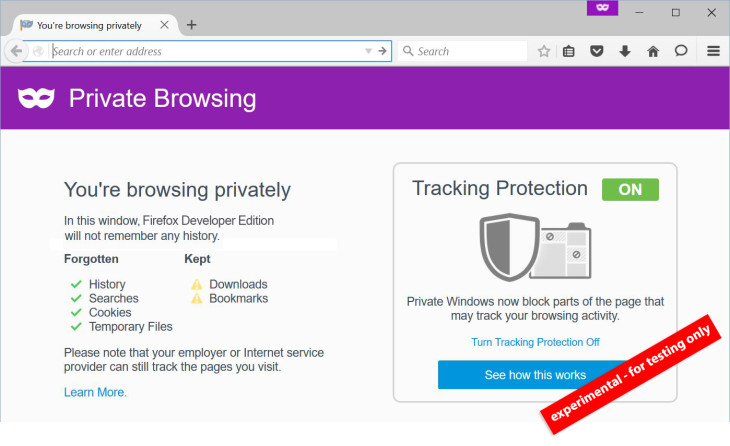
Privat surfing har eksistert en god stund (siden 2005, faktisk), og det er et konsept som nesten finnes i alle nettlesere. Det kan være nyttig når du ønsker å surfe på internett uten å legge igjen et spor av passord, informasjonskapsler og annen informasjon. Det kan også hjelpe med å "dekke spor" på internett. Du kan aktivere privat surfing på omtrent hvilken som helst nettleser, du trenger bare den riktige guiden til retningen der det kan aktiveres.
Relatert:
- Slik skjuler du bilder i Bilder-appen på iPhone og iPad
- Slik aktiverer du flere filnedlastinger i Google Chrome
- Fjern blokkering av et nummer på iPhone 11
Privat surfing på Windows og Mac
For å aktivere privat surfing på Windows, klikker du på spesialmenyen øverst til høyre i nettleservinduet; den er representert med tre "Hamburger" linjer. Når du er der, velg "Nytt inkognitavindue”, og privat surfing er aktivert.
Du kan bruke hurtigtaster for å aktivere privat surfing også, bare trykk Ctrl+Shift+N.
For å aktivere privat surfing på Mac, må du gjøre det samme; men du finner spesialmenyen innenfor de tre prikkene. Velg "Nytt inkognitavindue" for å aktivere privat nettlesing. Alternativt kan du få tilgang til alternativet fra Fil-menyen.
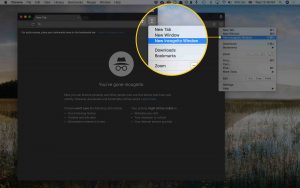
Du kan enkelt bruke hurtigtasten Cmd+Shift+N på Mac for å aktivere privat surfing. Vær imidlertid oppmerksom på at disse trinnene er basert på Google Chrome-nettleseren på Windows og Mac.
Privat surfing på iPhone og Android
Å aktivere privat surfing på iOS og Android er superenkelt, forutsatt at du bruker Google Chrome. For Android, trykk på de tre prikkene i øvre høyre hjørne av nettleservinduet, og velg "Ny inkognitofane"Fra rullegardinmenyen.
Nettleseren vil da fortelle deg at du har gått inkognito, og forklare de nødvendige advarslene knyttet til å gå inkognito. For å gå ut av inkognitomodus, lukk bare fanene du har åpnet, du vil være tilbake til det vanlige nettlesermiljøet ditt.
Privat surfing i Mozilla Firefox
Privat surfing på Mozilla Firefox er ganske lik Google Chrome. Privat surfing kan nås fra menyen i øvre høyre hjørne. Alt du trenger å gjøre er å klikke på "Nytt privat vindu”, kan du bruke Ctrl+Shift+N og Cmd+Shift+N hurtigtaster på henholdsvis Windows og Mac.
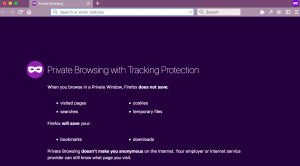
Privat surfing på Microsoft Edge
På Microsoft Edge kalles privat surfing InPrivate-surfing, og for å aktivere det, åpner du bare rullegardinmenyen i øvre høyre hjørne eller bruker hurtigtasten "Ctrl + Shift + P" Når den er aktivert, blir hele nettleseren grå, og hver fane vil ha tittelen "InPrivate".
Privat surfing på safari
De med safari kan også aktivere privat surfing på nettleseren uten problemer. Alternativet for å aktivere privat surfing på safari er enkelt. På MAC, Hold nede Kommando+Shift+N. Dette åpner et nytt trykk med privat nettlesing aktivert. Alternativt kan du bare gå til Fil > Nytt privat vindu. Deretter bruker du søkefeltet slik du vanligvis gjør, og alle nett du åpner vil ikke registrere søkehistorikken eller autofyllingen.
På iOS Safari-nettleseren kan du aktivere privat nettlesing ved å gå til rutene i Safaris meny. Der bør du trykke på privat og deretter søkefeltet for å søke etter et hvilket som helst nettsted du vil besøke.
Konklusjon:
Aktivering av privat nettlesing er alle nettlesere på tvers av alle større operativsystemer. Det er imidlertid viktig å merke seg at privat surfing ikke er så sikker. Klart det ville forhindre at informasjon lagres lokalt på systemet ditt, men det hindrer ikke nettstedene du besøker fra å samle informasjon fra datamaskinen din; som gjelder for din internettleverandør og til og med din arbeidsgiver!
Privat surfing er imidlertid ganske nyttig når du ønsker å gjøre ting som å logge på samme nettsted med forskjellige kontoer. Du kan også bruke privat nettlesing til å gjøre tekniske ting som å feilsøke problemer med utvidelser: siden privat surfing deaktiverer alle utvidelser og verktøylinjer, kan du sjekke om problemet er replikert, og hvis det ikke er det, har du nå en ide om hvor du skal begynne .





Legg igjen en kommentar